Talaan ng nilalaman
Ang pag-aaral kung paano palitan ang nozzle sa iyong Ender 3/Pro o V2 ay isang mahalagang bahagi ng 3D printing, lalo na kung nakakaranas ka ng mga pagkabigo sa pag-print o mga kakulangan. Gagabayan ka ng artikulong ito sa proseso nang simple.
Paano Mag-alis & Palitan ang Nozzle sa Iyong Ender 3/Pro/V2
Ang seksyong ito ay dadaan sa lahat ng menor de edad hanggang sa malalaking aspeto ng pag-alis, pagpapalit o pagpapalit ng nozzle sa iyong Ender 3 3D printer. Bagama't ito ay may label na para lamang sa Ender 3, maaari mong isagawa ang parehong pamamaraan na ito sa halos lahat ng uri ng 3D printer dahil magkakaroon ng minimal hanggang sa walang mga pagkakaiba-iba sa proseso.
Tiyaking hindi mo tatanggalin ang nozzle habang ito ay malamig dahil maaari itong humantong sa malalaking pinsala at isyu at maaaring masira ang nozzle, heater block, at kung minsan ang buong mainit na dulo pati na rin.
- Ipunin ang Lahat ng Kinakailangang Tool at Kagamitan
- Painitin ang Mainit na Dulo sa Mataas na Temperatura (200°C)
- Alisin at Ilipat ang Fan Shroud sa Isang Gilid
- Alisin ang Silicone Sleeve mula sa Hot End
- Alisin ang Nozzle Sa pamamagitan ng Pag-alis nito sa Hot End
- I-screw ang Bago Nozzle
- Test Print
1. Ipunin ang Lahat ng Kinakailangang Tool at Kagamitan
Karaniwan, ang Ender 3 ay kasama ng halos lahat ng tool na kinakailangan para sa proseso ng pagpapalit ng nozzle.
Tingnan din: 8 Paraan Paano Pabilisin ang Iyong 3D Printer Nang Hindi Nawawalan ng KalidadAng mga kinakailangang tool para sa pag-alis at pagpapalit ng nozzle sa Ender 3 ay kinabibilangan ng:
- An Adjustable Wrench, Crescent Plier, Regular Plier, o Channel Locks
- Allen Keys
- 6mm Spanner
- Bagong Nozzle
Tutulungan ka ng mga pliers o wrenches na hawakan at mahawakan ang heater block para madali mong maalis o mahigpitan ang nozzle nang hindi nakakasira ng anuman habang ang lahat ng iba pang tool ay gagamitin lang para tanggalin ang nozzle at fan screws.
Maaari ka talagang makakuha ng set ng 0.4mm nozzle, mga karayom sa paglilinis, sipit at isang tool sa pagpapalit ng nozzle para mas mapadali ang mga bagay. . Kunin ang iyong sarili ang LUTER 10 Pcs 0.4mm Nozzles Set mula sa Amazon.
Binanggit ng isang reviewer kung paano siya naging 3D printing sa loob ng humigit-kumulang 9 na buwan at dapat ay bumili ng set na ito nang mas maaga. Pinapadali nito ang proseso ng pagpapalit ng nozzle, hindi nangangailangan ng mas murang stock tool na kasama ng mga tipikal na 3D printer.
2. Painitin ang Mainit na Dulo sa Mataas na Temperatura (200°C)
Tulad ng sinabi kanina, ang pag-init ng mainit na dulo ay mahalaga ngunit una ay dapat mong i-disable ang mga steppers na motor upang magkaroon ng libreng access upang ilipat ang braso kung saan ang extruder, fan shroud, at nozzle ay nakakabit. Ang pag-angat ng braso ay magbibigay-daan sa iyong madaling sundin ang proseso na may sapat na espasyo para ilipat ang mga pliers at wrenches.
Ngayon, inirerekomenda na alisin muna ang filament kung mayroon at pagkatapos ay painitin ang nozzle hanggang 200° C gaya ng iminungkahi ng maraming eksperto. Maaari mong painitin ang mainit na dulo alinman sa pamamagitan ng pagpunta sa mga opsyontulad ng:
- Maghanda > Painitin muna ang PLA > Painitin ang PLA End
O maaari kang pumunta sa mga setting bilang
- Kontrolin > Temperatura > Nozzle at itakda ang nilalayong temperatura
Bagaman karamihan sa mga eksperto at user ay nagrerekomenda ng 200°C bilang ang pinakamahusay na angkop na temperatura para sa layuning ito, binabanggit ng ilang user na dapat mong painitin ang nozzle sa pinakamataas na temperatura bilang mababawasan nito ang pagkakataong mapunit ang mga nozzle thread o heater block.
Binago ko ang nozzle gamit lang ang 200°C, kaya dapat okay lang iyon.
3. Alisin at Ilipat ang Fan Shroud sa Isang Gilid
Ang bentilador ay direktang nakakabit sa print head at ang pag-alis nito ay maglalahad ng buo sa nozzle habang ginagawang madali para sa iyo na alisin ito nang hindi nasisira ang mainit na dulo, nozzle, o fan.
- Ang fan ay nilagyan ng dalawang turnilyo, isa sa itaas at ang pangalawa sa kaliwang bahagi ng takip ng fan.
- Gumamit ng Allen key para tanggalin ang mga turnilyo na iyon
- Siguraduhin na hindi ka masyadong itulak dahil maaari itong makasira sa takip
- Kapag natanggal na ang mga turnilyo, itulak lang ang fan shroud sa isang gilid hanggang sa makita mo nang malinaw ang nozzle.
4. Alisin ang Silicone Sleeve mula sa Hot End
Kung mayroong silicone sleeve (kilala rin bilang silicone sock) sa mainit na dulo, dapat mong alisin ito gamit ang isang tool bago sumulong. Dapat kang mag-ingat dahil ang hotend ay nasa mataas na temperatura.
5. Alisin ang Nozzle Sa pamamagitan ngPag-alis nito mula sa Hot End
Ngayon ay oras na upang alisin ang lumang nozzle sa mainit na dulo.
- Magsimula sa pamamagitan ng paghawak sa hotend gamit ang adjustable na wrench o channel lock upang matiyak ang mainit hindi gumagalaw ang dulo habang inaalis mo ang takip ng nozzle.
- Ngayon gamit ang iyong pangalawang kamay, kunin ang spanner o tool sa pagpapalit ng nozzle at simulan ang pag-unscrew ng nozzle sa pamamagitan ng pag-ikot nito sa isang anti-clockwise na paraan. Ang isang 6mm na spanner ay maaaring magkasya sa lahat ng nozzle na ginagamit sa Ender 3 3D printer.
Ang nozzle ay magiging sobrang init kaya huwag hawakan ito gamit ang iyong kamay, o ilagay ito sa ibabaw ng isang bagay na may mahinang init. paglaban. Ang Brass ay nagsasagawa ng init nang napakabilis at ang init ay madaling lumipat sa iba pang mga bagay.
Inirerekomenda ng ilang tao na hayaan mong ganap na lumamig ang hotend upang mabawasan ang pinsala sa mga thread ng nozzle at hotend bago i-screw ang bagong nozzle.
6. I-screw ang Bagong Nozzle sa
- Ngayon mayroon ka na lang simpleng gawain na natitira na ilagay lang ang bagong nozzle sa lugar nito at i-screw ito sa mainit na dulo.
- Maaari mong palamigin pababa sa 3D printer pagkatapos ay kunin ang iyong bagong nozzle at i-screw ito hanggang sa makaramdam ka ng kaunting pagtutol. Siguraduhing hawakan ang hotend gamit ang adjustable wrench para hindi ito gumalaw.
- Subukang huwag masyadong higpitan ang nozzle dahil maaari itong magresulta sa mga nasira/nasirang mga thread o ilang iba pang isyu sa panahon ng proseso ng pag-print.
- Ngayong halos humigpit na ang nozzle sa lugar nito, painitin angmainit na dulo sa parehong mataas na temperatura.
- Kapag ang mainit na dulo ay umabot sa itinakdang temperatura, bigyan ng isa pang pag-ikot upang higpitan nang buo ang nozzle ngunit may pag-iingat dahil ayaw mong masira ang mga thread nito.
Pinipili ng ilang tao na higpitan na lang ito nang buo, na maaari pa ring gumana ngunit posibleng mas ligtas na gawin ito sa ganitong paraan.
7. Pag-print ng Pagsubok
Subukang mag-print ng isang maliit na pagsubok tulad ng isang pag-print ng pagkakalibrate o isang miniature upang makita kung gumagana nang maayos ang nozzle. Ang pagpapalit ng mga nozzle ay hindi karaniwang nagreresulta sa mga isyu, ngunit isang magandang ideya na gumawa ng isang pagsubok na pag-print upang matiyak na ang lahat ay mabuti.
Maaari mo ring panoorin ang video sa YouTube para sa mas mahusay na kalinawan ng hakbang-hakbang- hakbang na pamamaraan upang Palitan ang Ender 3/Pro/V2 Nozzle.
Paano Mo Babaguhin ang Laki ng Nozzle sa Cura?
Kung pipiliin mong baguhin ang diameter ng iyong nozzle, gugustuhin mong gumawa ng mga pagbabago direkta sa Cura para i-account iyon.
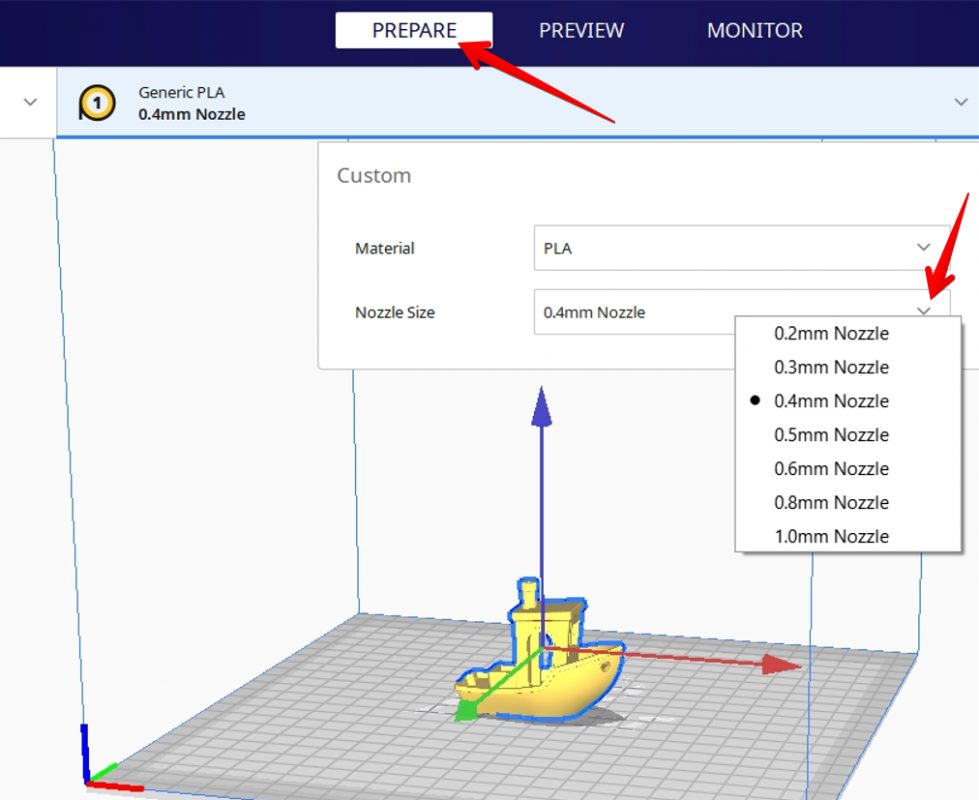
Narito kung paano baguhin ang laki ng nozzle sa Cura:
- Magsimula sa pamamagitan ng pagpunta sa “Maghanda” view na karaniwang default sa Cura.
- Mag-click sa gitnang bloke na nagpapakita ng “Generic PLA” & “0.4mm Nozzle”
- Lalabas ang isang window na may dalawang pangunahing opsyon bilang “Material” at “Nozzle Size”, mag-click sa huli.
- Sa sandaling mag-click ka sa Nozzle Size, isang lalabas ang drop-down na menu na naglilista ng lahat ng available na opsyon sa laki ng nozzle.
- Piliin lang ang isa kung saan mo binago atna dapat gawin – ang mga setting na nakadepende sa diameter ng nozzle ay awtomatikong magbabago din.
Kung binago mo ang ilang mga setting na iba sa default na profile, tatanungin ka kung gusto mong panatilihin ang mga partikular na setting na iyon, o bumalik sa mga default na setting.
Kapag binago mo ang laki ng nozzle, siguraduhing suriin mo ang mga setting ng iyong pag-print dahil babaguhin ang mga ito sa pagpapalit ng laki ng nozzle. Kung ang mga setting ay ayon sa gusto mo, mabuti at maganda, ngunit kung hindi, maaari mo ring isaayos ang mga ito.

Maaari mong tingnan ang isang detalyadong video ng buong hakbang-hakbang na pamamaraan para sa mas mahusay na pag-unawa sa proseso.
Anong Sukat ng Nozzle ang Pinakamahusay para sa Ender 3/Pro/V2?
Ang pinakamagandang sukat ng nozzle para sa ang Ender 3/Pro/V2 3D printer ay 0.4mm para sa mga de-kalidad na modelo sa taas ng layer na 0.12mm, o mas mabilis na pag-print sa taas ng layer na 0.28mm. Para sa mga miniature, ang 0.2mm nozzle ay mahusay para sa kalidad upang makakuha ng 0.05mm na taas ng layer para sa mga high-res na 3D printer. Ang isang 0.8mm nozzle ay maaaring maging mahusay para sa mga vase at malalaking modelo.
Bagaman 0.4mm ang pinakamahusay na laki ng nozzle, maaari kang pumunta sa mas malalaking sukat pati na rin tulad ng 0.5mm, 0.6mm, at iba pa hanggang sa 0.8mm. Papayagan ka nitong makuha ang iyong mga print sa mas mabilis na paraan na may mas mahusay na lakas at tigas.
Isaisip ang katotohanang ito na ang paggamit ng mas malalaking sukat ng nozzle sa Ender 3 ay magreresulta sa mga nakikitang layer sa naka-printmodelo at mangangailangan ng mataas na temperatura sa mainit na dulo upang matunaw ang kasing dami ng filament kung kinakailangan.
Tingnan din: 12 Paraan Paano Ayusin ang Z Seam sa 3D PrintsMaaari kang gumamit ng 0.05mm na taas ng layer na may stock na 0.4mm Ender 3 na nozzle na nakakagulat, tulad ng ipinapakita sa video sa ibaba. Karaniwan, ang pangkalahatang tuntunin ay maaari kang gumamit ng taas ng layer sa pagitan ng 25-75% ng diameter ng iyong nozzle.
Tingnan ang video sa ibaba upang makita kung paano mag-print ng 3D na talagang mataas ang kalidad na mga miniature na may mas maliliit na nozzle.
